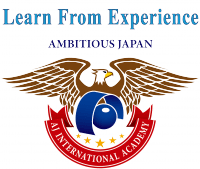LIVE授業 ZOOMの解説
ZOOMを初めて利用される方は、下記URLから事前にダウンロードをお願いいたします。または、検索ボックスに「ZOOM ダウンロード」と検索して下さい
https://zoom.us/download
手順については、以下ページで詳しく解説していますのでご参照ください
https://support.zoom.us/hc/ja
ZOOMの説明(約4分)
留学準備講座 LIVE授業(ZOOM)
LIVE授業はZOOMを使います。
ZOOMを初めて利用される方は、下記URLから事前にダウンロードをお願いいたします。または、検索ボックスに「ZOOM ダウンロード」と検索して下さい
https://zoom.us/download
手順については、以下ページで詳しく解説していますのでご参照ください
https://support.zoom.us/hc/ja
■受講にあたってのお願い■
・安定したWi-Fi環境下で受講ください
・何らかの理由で通信が中断してしまう事がありますが、ご理解ください
・カメラ/マイクをオフにしてご参加ください
■ライブ授業(オリエンテーション)での受講URL■
ライブ授業では、ZOOMでリアルタイム配信を致します。受講日当日は、下記のよ
うなZOOMミーティングのURLをメールでお送り致します。開催時刻5分前になりま
したら、お送りしたメール内に記載のURLをクリックしてご参加ください。
例:Zoomミーティングに参加する
https://zoom.us/j/975014****4 (URLは、授業ごとに異なります)
↑このようなURLが届きます。
受講URLを、E-mailにて受講日当日の正午までにお送りいたします。
※ ライブ授業開始の20分前になってもZOOMのURLが届かない場合は、
apply@aj-academy.jpにご連絡をお願いします。回線やサーバー、インターネッ
トプロバイダでの予期できない不具合や、メールサーバー容量等の影響によりメー
ルが届いてないことも考えられます。不具合については対応させて頂きますので、
ご連絡をお願い致します。
URLをクリックすると、ZOOMが起動します。その後、画面の中央に「コンピュー
ターでオーディオに参加」というボタンが表示されますので、これをクリックし
ていただくとご参加が完了します。スマートフォンでも受講できます。
■ライブ授業でのマイク・カメラの設定■
ライブ授業では、マイクとカメラを”オフ”にしてご参加下さい。また、講師が
「~についてはどう思いますか?」等、授業中に皆さんに質問させていただくこ
ともございます。そのときはZOOMの「プライベートチャット機能」を使ってメッ
セージを入力して下さい。プライベートチャット機能を利用することで、講師以
外の皆さんに入力内容を見られることはありません。使い方はオリエンテーショ
ンの動画でご説明しています。